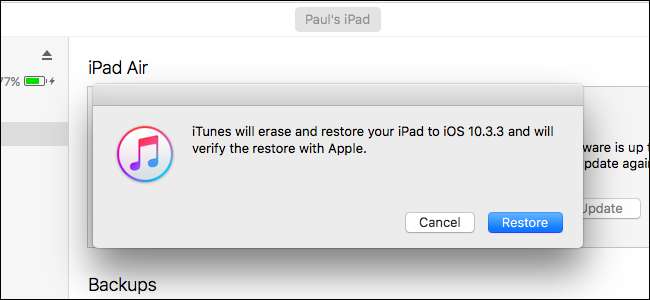
تو آپ نے کر لیا iOS 11 بیٹا انسٹال کیا اور ، ٹھیک ہے ، آپ اسے پسند نہیں کرتے۔ کوئی حرج نہیں ، کیونکہ آپ iOS 10 پر واپس جاسکتے ہیں۔
متعلقہ: اپنے فون یا آئی پیڈ پر iOS 11 بیٹا کو کیسے انسٹال کریں
تاہم ، نوٹ کریں کہ یہ آپ کے آلے کو مکمل طور پر مٹا دے گا ، جس سے پریشانی پیدا ہوسکتی ہے۔ آئیے کہتے ہیں کہ آپ نے iOS 11 بیٹا میں کودنے سے پہلے مکمل بیک اپ کرنے کے ہمارے مشورے پر عمل نہیں کیا۔ اس صورت میں ، اگر آپ آئی او ایس 10 پر ڈاون گریڈ کرتے ہیں تو ، آپ کو ایک مکمل ڈیوائس وائپ پر نظر آرہی ہے اور جس ڈیٹا کو آپ نے دوسرے طریقے سے بیک اپ نہیں کیا ہے (جیسے کہ آئی ٹیونز یا آئکلود کے باہر آپ کے کمپیوٹر میں کاپی کی گئی تصاویر) کو مٹا دیا جائے گا۔ .
اس کے علاوہ ، اس بات سے قطع نظر کہ iOS 10 پر آؤٹ ہونے پر آپ نے اس آلے کا بیک اپ لیا یا نہیں ، iOS 11 بیٹا اپ ڈیٹ اور رول بیک کے مابین آپ کے فون پر جو بھی تبدیلیاں ہوئی ہیں یا ڈیٹا کھو جائے گا۔
اگر آپ صرف اسپیئر ڈیوائس پر iOS 11 بیٹا کے ساتھ کھیل رہے ہیں ، تو یہ اتنی بڑی بات نہیں ہے۔ اگر آپ کسی طرح اپنے بنیادی ڈیوائس پر iOS 11 بیٹا انسٹال کرنے کی ناقابل منتقلی حیثیت میں پائے جاتے ہیں اور آپ نے پہلے اسے بیک اپ نہیں کیا ، تاہم ، آپ اپنے آپ کو کھوئے ہوئے ڈیٹا کو بچانے کے لئے آئی او ایس 11 کے ساتھ صرف چگنگ پر غور کرنا چاہتے ہیں۔
آخر میں ، اس ٹیوٹوریل سے صرف آپ کو iOS 11 سے نیچے گھٹانے میں مدد ملے گی بیٹا iOS 10.3.3 پر ، اور یہ صرف iOS 11 کی عوامی ریلیز ہونے تک کام کرے گا۔ اس کے بعد ، ایپل iOS کے پرانے پرانے ورژن پر دستخط کرنا بند کردے گا اور آپ ان میں کمی نہیں کرسکیں گے۔
ان احتیاط کو ایک طرف رکھتے ہیں ، آئیے بالکل آسان آسان بیک بیک عمل میں جائیں۔
تمہیں کیا چاہیے
آج کے ساتھ چلنے کے ل you ، آپ کو صرف کچھ چیزوں کی ضرورت ہے۔ آپ کو اپنے آلہ کی ضرورت ہوگی ، کہا ہوا ڈیوائس کے لئے ایک USB ڈیٹا کیبل ، آئی ٹیونز کی تازہ ترین کاپی ، اور آپ کو اپنے آلے کے لئے مناسب آئی پی ایس ڈبلیو فائل ڈاؤن لوڈ کرنے کی ضرورت ہوگی۔ نامعلوم افراد کے لئے ، آئی پی ایس ڈبلیو فائلیں آئی او ایس آلات کے لئے فرم ویئر فائلیں ہیں۔ اپنے آلہ کو دوبارہ ترتیب دینے یا بحال کرنے کے لئے آئی پی ایس ڈبلیو فائل کا استعمال ایک مکمل فیکٹری ری سیٹ کرنے کے مترادف ہے۔
نیچے دی گئی تمام فائلوں کا ، آلہ ماڈل کے ذریعہ ترتیب دیا گیا ، براہ راست ایپل کے ذریعہ میزبانی کیا گیا۔ ہم نے استعمال میں آسانی کے لئے براہ راست روابط کو منظم کیا ہے۔ جب آپ بیک بیک کرنے کے لئے تیار ہوجائیں تو ، اپنے آلے کے لئے مماثل آئی پی ایس ڈبلیو فائل ڈاؤن لوڈ کریں۔ یقینی طور پر یقینی بنائیں کہ آپ اپنے آلہ کے ل which کس فائل کو ڈاؤن لوڈ کریں؟ ماڈل نمبر دیکھیں اور استعمال کریں اس iOS آلہ کی فہرست آپ کے پاس کون سی ڈیوائس ہے اس کی تصدیق کرنا۔
آئی فون آئی پی ایس ڈبلیو فائلیں:
- آئی فون 7
- آئی فون 7 پلس
- آئی فون 6s
- آئی فون 6s پلس
- آئی فون 6
- آئی فون 6 پلس
- آئی فون 5s
- آئی فون ایس ای
- آئی فون 5 سی
- آئی فون 5
آئی پی ایس ڈبلیو فائلیں:
- رکن پرو (12.9 انچ) (دوسری نسل)
- رکن پرو (12.9 ‑ انچ)
- رکن پرو (10.5 انچ)
- رکن پرو (9.7 ‑ انچ)
- رکن (9.7 انچ)
- رکن (چوتھی نسل)
- رکن ایئر 2
- آئی پیڈ ایئر
- رکن مینی 4
- رکن مینی 3
- رکن مینی 2
آئی پوڈ ٹچ iPSW فائلیں:
احتیاط سے اس بات کی تصدیق کے بعد کہ آپ کو کون سے آئی پی ایس ڈبلیو فائل کی ضرورت ہے ، آپ اپنے کمپیوٹر پر فائل ڈاؤن لوڈ کریں اور اگلے حصے پر جائیں۔
اپنے آلہ کو iOS 10 پر واپس لانے کا طریقہ
پہلے ، اگر آپ نے اہل کردیا ہے "میرا آئی فون تلاش کریں" کی خصوصیت اپنے آئی فون یا آئی پیڈ کے ل you ، آپ کو پہلے اس خصوصیت کو بند کرنا ہوگا۔ آپ کو یہ کام خود آئی فون یا آئی پیڈ سے ہی کرنا چاہئے۔ ترتیبات> [Your Name]> iCloud> میرا آئی فون ڈھونڈیں یا میرا رکن تلاش کریں اور اس بات کو یقینی بنائیں کہ خصوصیت بند ہے۔
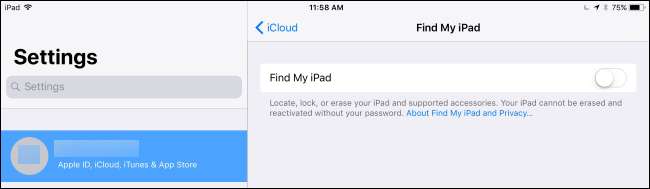
آئی پی ایس ڈبلیو فائل کو ہاتھ میں رکھنے کے ساتھ ، اپنے iOS آلہ کو اپنے پی سی یا میک میں USB کیبل کے ساتھ لگائیں اور آئی ٹیونز کو فائر کریں۔ آئی ٹیونز کے اندر ، ڈیوائس آئیکن پر کلک کریں (اوپر بائیں کونے میں واقع ہے اور نیچے اسکرین شاٹ میں روشنی ڈالی گئی ہے)۔
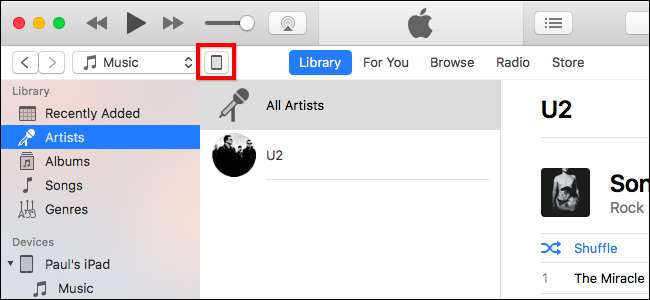
ڈیوائس کے "خلاصہ" صفحہ (پہلے سے طے شدہ منظر) میں ، خلاصہ پینل میں "900003 بحال…" بٹن کو تلاش کریں۔ آپشن کی (میک) یا شفٹ کی (ونڈوز) کو دبائیں اور دبائیں اور بٹن پر کلک کریں۔ تم لازمی کسٹم کی بحالی فائل کو منتخب کرنے کے لئے فائل براؤزر کو لوڈ کرنے کے ل the بٹن پر کلک کرتے ہوئے کی بورڈ کی کلید دبائیں۔ اگر آپ ایسا نہیں کرتے ہیں تو ، آئی ٹیونز آپ کو اپنے ذریعہ بنائے گئے مقامی بیک اپ میں سے منتخب کرنے کی اجازت دیتی ہیں۔

جب آپ بحال والے بٹن پر کلک کرتے ہیں تو ، آپ نہیں کریں گے اپنے آلے کا بیک اپ لینے ، کسی بھی طرح کا ڈیٹا نکالنے یا کسی بھی انداز میں متنبہ کرنے کا اشارہ کیا جائے۔ گمان یہ ہے کہ ، کیوں کہ آپ یہ انتہائی خفیہ کلید مرکب جانتے ہیں ، لہذا آپ جانتے ہیں کہ آپ کیا کر رہے ہیں۔
پاپ اپ ہونے والے فائل براؤزر میں ، اپنے ڈیوائس کے ل saved iPSW فائل پر اس جگہ پر جائیں جہاں آپ نے ڈاؤن لوڈ کو محفوظ کیا تھا۔ اسے منتخب کریں (یقینی بنائیں ، اگر آپ کے پاس متعدد ڈیوائسز ہیں تو ، آپ اس آلہ کے لئے صحیح ایک کو منتخب کرتے ہیں جس کو آپ فی الحال مسح اور بحال کررہے ہیں) اور پھر عمل شروع کرنے کے لئے "اوپن" پر کلک کریں۔

اپنے آئی فون یا آئی پیڈ کے مندرجات کو جاری رکھنے اور مٹانے کے لئے "بحال" پر کلک کریں۔
اگر آپ کو اس کے بجائے غلطی کا پیغام نظر آتا ہے تو آپ نے شاید اپنے آلے کے لئے غلط آئی پی ایس ڈبلیو فائل ڈاؤن لوڈ کی ہے۔
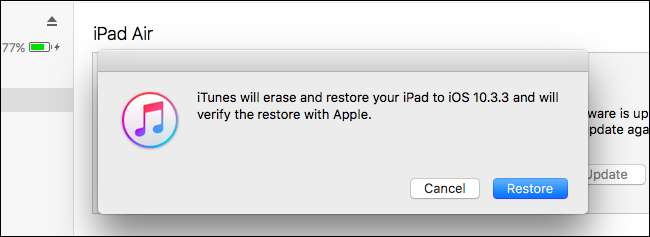
ایک بار جب آپ "بحال" پر کلک کرتے ہیں تو ، یہ وقت ختم ہوگا: آپ کے iOS آلہ کا صفایا ہوجائے گا اور iOS سافٹ ویئر کو iOS 11 بیٹا سے iOS 10.3.3 میں نیچے کردیا جائے گا۔ جب یہ عمل ختم ہوجائے گا ، آپ کا آلہ اس طرح بیک اپ ہوجائے گا جیسے آپ نے ابھی ابھی پہلی بار ہی ان آنر کیا ہو ، اسکرین کو خوش آمدید اور سب کچھ۔ اس مرحلے پر آپ یا تو iOS 10 کی بالکل تازہ کاپی کے ساتھ شروعات کرسکتے ہیں یا آپ اپنے پرانے iOS 10 کا بیک اپ (اگر آپ نے بنایا ہے) کو آئی ٹیونز یا آئکلائڈ سے کاپی کرسکتے ہیں۔

اگر آپ نے آئی ٹیونز میں بیک اپ بنایا ہے تو ، آئی ٹیونز آپ سے پوچھیں گے کہ آیا آپ iOS 10 کو انسٹال کرنے کے ختم ہونے کے بعد ہی اس بیک اپ کو اپنے آلہ پر بحال کرنا چاہتے ہیں۔ بیک اپ کو منتخب کریں اور ایسا کرنے کے لئے "جاری رکھیں" پر کلک کریں۔
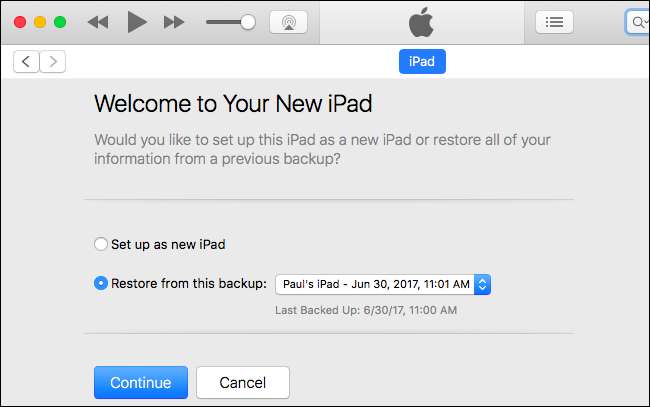
اس مقام پر ، یہ تازہ انسٹال ہو یا آپ کا پرانا iOS 10 بیک اپ بحال ہو ، آپ iOS 10 پر واپس آ جائیں اور جب تک آپ چاہیں وہاں گھوم سکتے ہو۔ تاہم ، حتمی ، مستحکم ورژن بعد میں 2017 میں جاری ہونے پر آپ شاید iOS 11 میں اپ گریڈ کرنا چاہیں گے۔







